Dropbox를 Microsoft Office에 연결하고 다시는 작업을 잃지 마십시오!

최근에 우리는 그루비 커뮤니티 회원이 5를 잃었습니다.Microsoft Excel에서 글리치가 절약되어 스프레드 시트 작업 시간 이 시나리오는 아무도 겪어야 할 두통입니다. 나는 당신에 대해 모른다. 그러나 나는 단지 같은 일을 두 번 싫어한다. 어쨌든 MrGroove는 좌절해서 우리 grooveReader에 대한 데이터를 다시 얻을 수 없었기 때문에 영구적으로 수정하기로 결정했습니다. 맞춰봐! 그는 아주 좋은 생각을했을뿐만 아니라 테스트 한 후에도 완벽하게 작동합니다! 일단 구현되면 작업 손실을 막을 수 있습니다 영구적으로!
그루비 팁의 핵심은 물론 Dropbox입니다. Dropbox에는 그루비 기능이있어 이전 버전 Dropbox 폴더에서 30 일 동안 동기화 된 파일 수 * 삭제 된 파일 포함. 따라서 Dropbox와 Microsoft Office의 기본 동작 및 자동 저장 기능을 결합하면 동조 과 지원 작성하는 Microsoft Office 문서 실시간. 전구가 아직 꺼졌습니까? :)
이 기술을 사용하면 파일을 열고 볼 수 있습니다수정되거나 이전에 삭제 / 손실 된 파일을 복구합니다. 예를 들어, 자동 복구 / 자동 저장을 1 분 저장 간격으로 설정 한 경우이 설정을 얻은 후에는 작업 한 모든 문서의 기술 시간으로 기술적으로 되돌아 갈 수 있습니다. 오후 7시 55 분을 보았을 때 프레젠테이션으로 돌아가고 싶습니까? 문제 없어! 또는 오후 7:54 버전이 더 좋을 수도 있습니다. 가능성은 거의 끝이 없습니다.
시작하기 전에 Office 2010을 사용하여 팁을 보여 주지만이 방법을 이해하고 싶습니다. 할까요 임시 파일 또는 이전 버전의 Microsoft Office를 포함한 자동 저장 폴더를 사용하는 모든 응용 프로그램에서 작동합니다. 오 예. 아주 좋은!
* 무료 Dropbox 계정은 이전 버전의 30 일만 저장합니다. 그러나 유료 버전은 파일을 영원히 저장합니다.
Dropbox를 Microsoft Office에 연결하고 다시는 문서를 잃어 버리지 않는 방법
1. 첫 번째 단계는 Office가 모든 것을 저장하는 위치를 찾는 것입니다. Office 2010 내에서 각 응용 프로그램마다 세 가지 위치를 찾아야합니다.
- 자동 복구 저장 위치
- 기본 파일 저장 위치
- 저장되지 않은 문서 위치
이 위치를 찾으면 메모 해 두십시오. 정확한 위치를 기억하는 가장 좋은 방법은 부 과 풀 그것은 오픈으로 메모장. 아래에는 경로에 레이블을 지정하고 링크를 붙여 넣은 방법이 표시되어 무엇이 무엇인지 등을 잊지 않습니다.
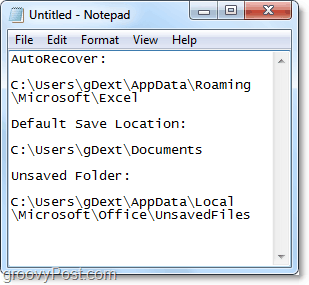
다음은 프로세스가 Word 2010 및 PowerPoint 2010에서 비교적 유사하기 때문에 Microsoft Excel 2010에서 세 개의 폴더를 찾은 방법입니다.
Excel 2010 *의 경우‘기본 저장 '및'자동 복구 '위치는 다음과 같습니다.
- 자동 복구
- % UserProfile % AppDataRoamingMicrosoftExcel
- 기본 파일 저장
- % UserProfile % Documents
당신이에 가면이 위치를 직접 찾을 수 있습니다 파일> 옵션 Office 2010의 메뉴를 방문하십시오. 저장하기 탭을 클릭하고 아래 스크린 샷에 표시된 위치를 찾아보십시오.
* Windows XP뿐만 아니라 Office 2007 및 Office 2003에서는 위치가 다를 수 있습니다. 나는내 예 에서이 % UserProfile %은 C : UsersgrooveDexter로 변환됩니다. % UserProfile %은 단순히 Windows 사용자 프로필 폴더로 이동하는 범용 Windows 코드이기 때문입니다.
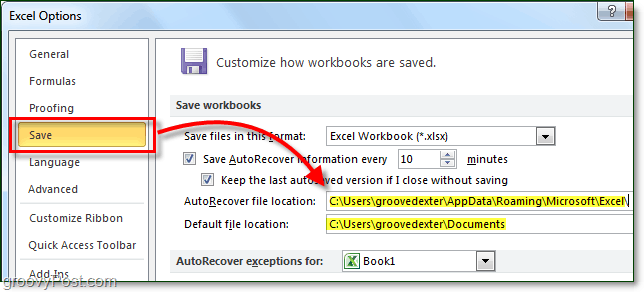
2. 그만큼 저장되지 않은 파일 위치가 약간 다릅니다. Office 2010에서는 다음에서 찾을 수 있습니다. 파일> 정보 탭; 거기에서 딸깍 하는 소리 버전 관리> 저장되지 않은 통합 문서 복구
기본 위치는 다음과 같습니다 * :
% UserProfile % AppDataLocalMicrosoftOfficeUnsavedFiles
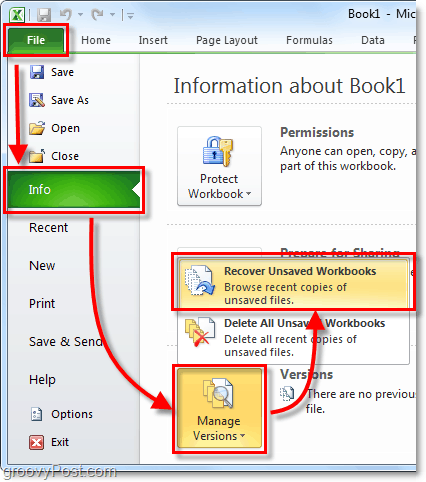
세 개의 저장 위치를 기록 했으므로 이제 Dropbox에서 폴더를 만들 차례입니다.
3. 내 Dropbox로 이동 (PC의 보관 용 폴더) 그리고 창조하다 라는 새 폴더 백업 사본, 또는 당신이 그루비하고 적절한 이름을 찾으십시오.
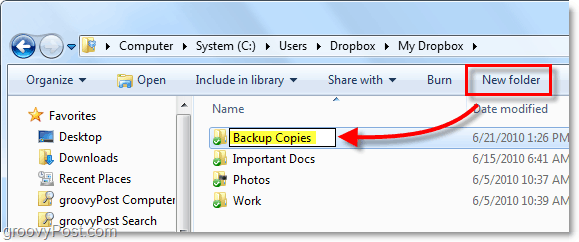
4. 이제 명령 프롬프트를여십시오.
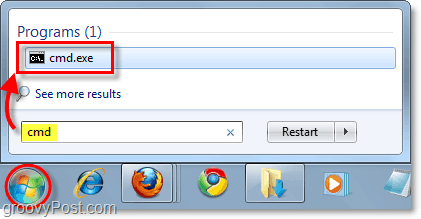
5. 명령 프롬프트에서 mklink / d 생성 명령 상징적 링크 저장된 Office 파일의 위치로. Dropbox는 기본적으로 dropbox 폴더 안에 SYNC 또는 백업 파일 및 폴더 만 있기 때문에이 작업을 수행해야합니다. 그 때문에 Dropbox를 속여서 Office Temporary / Autosave 폴더가 dropbox 폴더 안에 있다고 생각했습니다.
명령 구문은 다음과 같습니다.
mklink / D“Dropbox 폴더의 새로운 심볼릭 링크 경로”“Office 자동 저장 파일이있는 폴더의 원본 경로"
예:
mklink / D“C : UsersDropboxMy DropboxBackup 복사본 Excel_AutoRecover”“C : UsersgDextAppDataLocalMicrosoftOfficeUnsavedFiles”
위의 예에서는 Dropbox에 새 경로를 만들고 있습니다. 백업 사본 폴더. 그만큼 Excel_Autorecover 수동으로해야했다 유형 새 링크의 이름으로
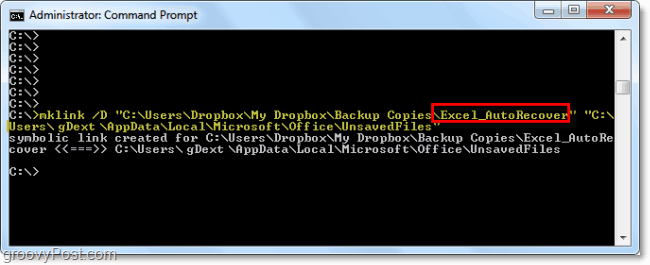
6. 새로운 Symlink를 생성하여 각 폴더 위치에 대해이 과정을 반복하십시오 (심볼릭 링크)를 사용하여 세 가지 Office 응용 프로그램 모두 폴더를 저장하십시오. 당신의 저장되지 않은 폴더는 모든 Office 프로그램에서 사용되므로 하나의 링크 만 만들면됩니다. 기본적으로 기본 저장 위치도 마찬가지입니다.
7. 완료되면 Dropbox 웹 사이트 계정을 열고 폴더가 모두 올바르게 동기화되었는지 확인하십시오.
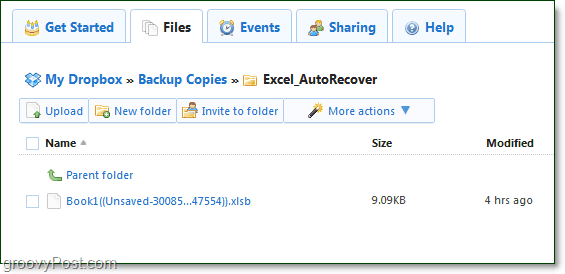
8. 자동 복구 또는 저장되지 않은 임시 파일이 컴퓨터에서 지워지더라도 Dropbox는 30 일 동안 파일에 매달립니다. Dropbox 온라인 인터페이스에서 딸깍 하는 소리 추가 작업> 삭제 된 파일 표시 그들을 볼 수 있습니다.
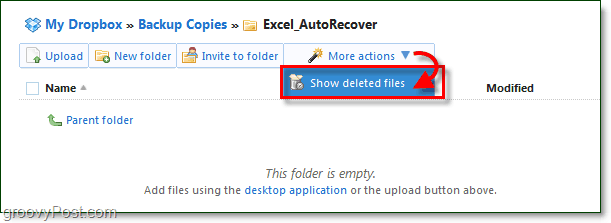
9. 일반 파일과 마찬가지로 드롭 박스 삭제 된 파일의 버전 기록을 보관합니다. 이러한 방식으로 Office에서 작업하는 모든 파일의 여러 버전이 있습니다. Dropbox는 모든 Office 기록을 간편하게 유지합니다. 오 예, 당신도 할 수 있습니다 삭제 취소 파일도.
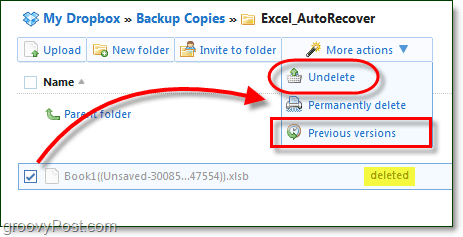
당신은 또한 할 수 있습니다 마우스 오른쪽 버튼으로 클릭 에이 파일 또는 폴더 복원 프로세스도 시작합니다.
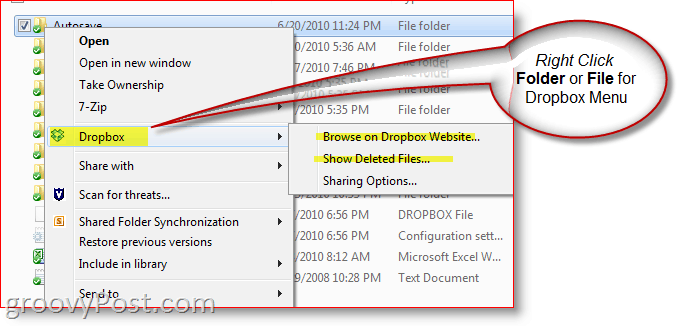
그게 다야 Dropbox 클라우드에서 모든 데이터가 안전하게 백업되고 보호되므로 걱정과 스트레스가 사라질 수 있습니까? 기분이 나아 졌다는 것을 알고 있습니다!
일부에서는이 방법 팁이 약간 까다로울 수 있습니다.명령 프롬프트 등에서 심볼릭 링크를 설정하고 있기 때문에 프로세스를 간단하게 수행하려는 한 가지 옵션은 Office 또는 자동으로 보호하려는 다른 응용 프로그램의 자동 저장 또는 임시 폴더를 Dropbox 폴더로 지정하는 것입니다. 이렇게하면 심볼릭 링크 등을 생성 할 필요가 없습니다. 조금 더 쉽지만 더 많은 작업이 필요하지만 동일한 결과를 얻는 것이 더 쉬운 방법입니다!
질문이 있으십니까? 혼란 스러운가? 도움이 필요하다? groovyReaders의 전체 커뮤니티가 당신을 돕기 위해 기다리고있는 무료 지원 포럼에 질문을 게시하십시오.










코멘트를 남겨주세요